= 連載第2回目 =
- iTunesのダウンロードと最新バージョンの確認方法
- iTunesをミュージックプレーヤーとして活用する
- iTunesのサイドバーを知る ▶ 「 ライブラリ 」
- iTunesのサイドバーを知る ▶ 「 iTunes Store 」
- iTunesのサイドバーを知る ▶ 「 GENIUS 」
- iTunesのサイドバーを知る ▶ 「 プレイリスト 」
- iTunesの新機能 「 Ping 」
- iOS4で搭載された新機能「 GAME CENTER 」
今回はサイドバーについて。
CDをiTunesに取り込むといった基本的な使い方から、
便利機能まで覚えてiTunesをもっと活用しましょう!
③iTunesのサイドバーを知る ▶ 「ライブラリ」
iTunesは音楽を管理するアプリケーション。
この印象が強いですが、それだけではなく色々な物を管理しています。
写真の赤枠の部分が『 ライブラリ 』です。
このライブラリは、いわゆる倉庫。iTunesライブラリという倉庫から、
iPod・iPhone・iPadという入れ物に、何を詰め込んで持ち運ぶかを選びます。
iTunesが冷蔵庫・食料庫なら、iPod・iPhone・iPadがお弁当箱。
だから『 今日は何をお弁当箱に詰めようかな? 』という感じで、
ライブラリの中から好きな物を詰め込もうという関係です。
ミュージック、ムービー、ポッドキャスト、ブック、アプリ…。
好きな物をどんどん詰め込みましょう☆
◉ミュージック ライブラリ
- CDをiTunesに読み込む
MacにCDを入れるとiTunesに読み込むかどうか聞かれます。
表示されたポップアップウィンドウで「 はい 」を選ぶと、
CDアルバムの全曲を自動的にミュージックライブラリに読み込みます。
とってもカンタンです☆
全曲入れたく無い場合は、一旦「 いいえ 」を選択します。
左側のチェックボックスで読み込みたい楽曲だけを選びます。
選択した後は、右下の読み込みボタンを押します。これでOK。
- アルバムアートワークを読み込む
iTunesではアルバムジャケットを読み込む事が出来ます。
iTunesではこれを「 アルバムアートワーク 」と呼びます
画面のように選択すればOK。
iTunes Store内に同じアルバムがあれば、
あなたのアルバムにアートワークを着けられます。
iTunes Store内で取得が出来ない場合でも、
Mac内にある写真を自由に貼付けられます。
アルバムアートワークを取得したい楽曲を選び右クリック。
MacBookのトラックパッドであれば、2本指でクリックすればOK。
そこで表示されたポップアップウィンドウの「 情報を見る 」を選択します。
するとこの画面が出てきます。現在は「 概要 」のタブが表示されています。
アートワークのタブを選びます。
KREVAの写真が出ていますが、その左下の「 追加 」を押します。
するとMac内に保存している写真が選べますので、好きな写真を選びます。
これでOKです。カンタンですね☆
これでミュージックライブラリの使い方はOKですね。
「 情報 」タブにはアルバム名や歌手、作曲者名等が入力でき、
他にも読みがなや歌詞情報も入力出来ます。
同じアルバムなのに、iTunes内で複数に分かれてしまう…。
そんな現象を良く聞きますが、それはこの情報が一致していないからです。
Feat.◯◯などの楽曲が多いですが、それだけで歌手名は分けてしまいます。
同じアルバムとして扱いたい場合は、歌手名や読みがなを統一しましょう。
では、今回はコレで終わりです。
次回はミュージック以外のライブラリを紹介します。






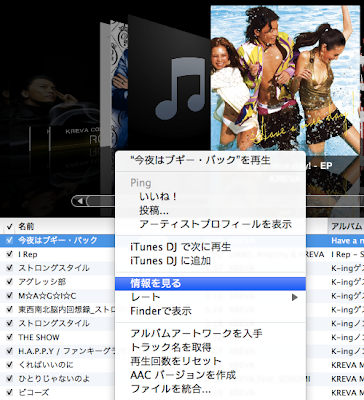


0 件のコメント:
コメントを投稿